Eines der gebräuchlichsten und beliebtesten Dokumentformate zum Erstellen und Freigeben von Dokumenten ist PDF (oder Portable Document Format). PDF-Dokumente können sowohl Text als auch Bilder enthalten. Wenn Sie den Inhalt einer PDF-Datei problemlos verarbeiten, einbetten, bearbeiten oder teilen möchten, können Sie sie zuerst mit PDF Converter in das JPG-Format konvertieren. Mit dieser Software können Sie Dokumente ganz einfach in oder aus PDF und anderen Formaten, einschließlich JPG, konvertieren.
Das JPG-Format ist ein beliebtes Format für Bilddateien. Das Konvertieren einer PDF-Datei in das JPG-Format erleichtert die Verarbeitung des Bildes, wenn Sie den Inhalt Ihrer Datei in andere Dokumente integrieren möchten.
Befolgen Sie die nächsten Schritte, um ein PDF-Dokument in das JPG-Format zu konvertieren.
Laden Sie zuerst PDF Converter auf Ihren Computer herunter.
Kostenlose Testversion Kostenlose Testversion
Führen Sie das Installationsprogramm aus und befolgen Sie die unten angegebenen Schritte. Nach der Konfiguration des Programms wird eine Bestätigungsmeldung angezeigt. Jetzt können Sie das Programm zum Konvertieren von PDF in JPG verwenden.
Schritt 1. PDF-Datei hinzufügen.
Konvertieren Sie PDF-Dateien in Word, indem Sie auf dem Startbildschirm die Option ” Aus PDF ” auswählen . Klicken Sie auf die Schaltfläche ” Datei hinzufügen”, wählen Sie dann die auf Ihrem Computer gespeicherte PDF-Datei aus und fügen Sie sie mit dem Windows Explorer hinzu. Die hinzugefügte PDF-Datei wird nun im Anwendungsfenster angezeigt. Wenn Sie weitere PDF-Dateien zum Konvertieren hinzufügen möchten, wählen Sie rechts das Pluszeichen „ + “. Als einfache Alternative ziehen Sie die Dateien einfach per Drag & Drop in das Programmfenster.
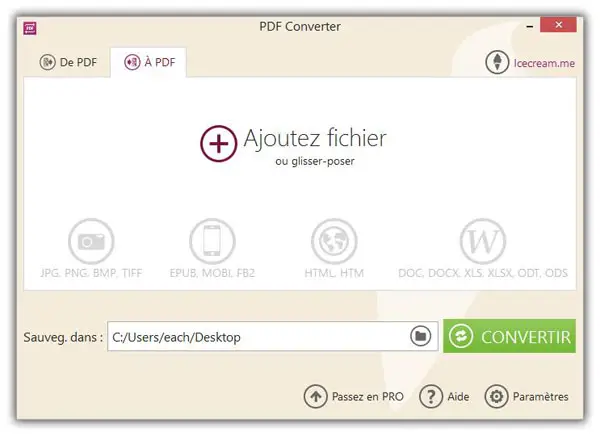
Schritt 2. Konfigurieren Sie die Einstellungen für die Ausgabedateien.
PDF Converter kann hinzugefügte Dateien in der Vorschau anzeigen – Klicken Sie auf die Lupe, um die hinzugefügte Datei in einem neuen Fenster zu öffnen. Beachten Sie, dass Sie bei geschützten Dateien zuerst ein gültiges Kennwort eingeben müssen.
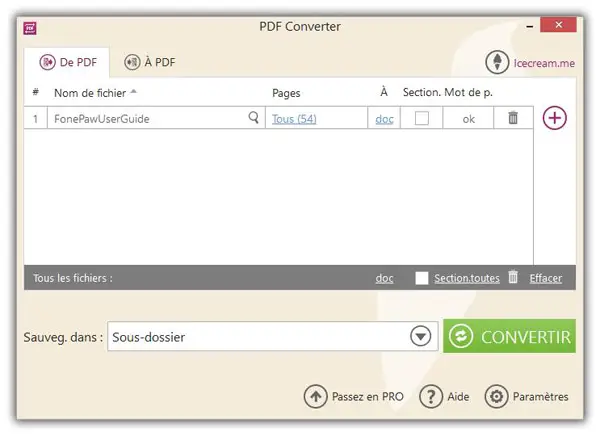
Standardmäßig werden alle Seiten der ausgewählten Datei in ” doc ” konvertiert . Sie können das Ausgabeformat wie ” jpg ” auswählen, indem Sie auf den Hyperlink in der Spalte ” An ” klicken .
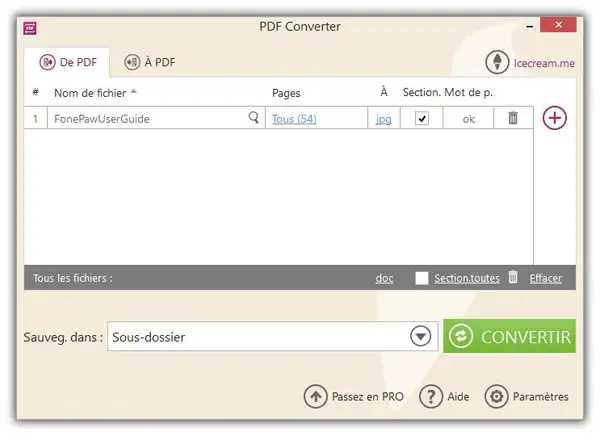
Sie können auch PDF-Dateiseiten zum Konvertieren auswählen. Klicken Sie auf den Hyperlink in der Spalte ” Seiten “, geben Sie die Seitennummer ein und klicken Sie auf ” Hinzufügen ” und dann auf ” OK “, um die eingefügten Werte zu speichern.
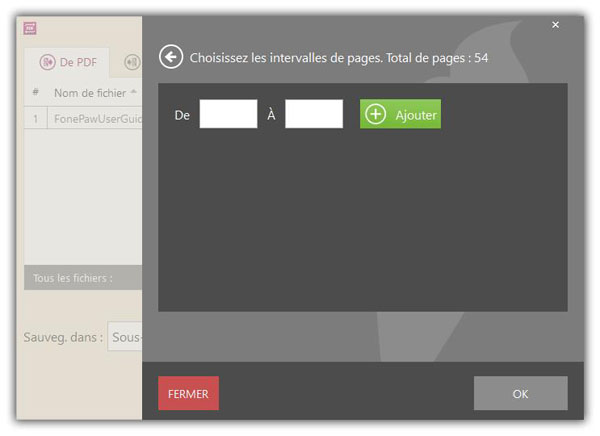
Sie können das Löschsymbol verwenden, um ausgewählte Dateien einzeln zu löschen oder alle ausgewählten Dateien gleichzeitig mit der Option „ Löschen “ zu löschen .
Wenn alles richtig eingerichtet ist, können Sie jetzt den Ausgabeort für die Dateien auswählen, indem Sie einen Wert aus der Dropdown-Liste „ Speichern “ auswählen . in “: Unterordner (die konvertierte Datei wird im selben Ordner wie die ausgewählte Datei gespeichert, aber als neuer), Originalordner (die konvertierte Datei wird im gleichen Ordner wie die ausgewählte Datei abgelegt), Ordner wählen (der Benutzer kann einen Ordner durchsuchen und auswählen, die konvertierte Datei wird in diesem Ordner abgelegt).
Schritt 3. Jetzt können Sie PDF in JPG konvertieren.
Überprüfen Sie alle hinzugefügten Dateien und angepassten Einstellungen und klicken Sie dann auf „ KONVERTIEREN “, um den Konvertierungsprozess zu starten. Sie können den Konvertierungsvorgang anhalten, indem Sie auf die Schaltfläche „ Pause “ oder auf die Schaltfläche „ Abbrechen “ klicken .
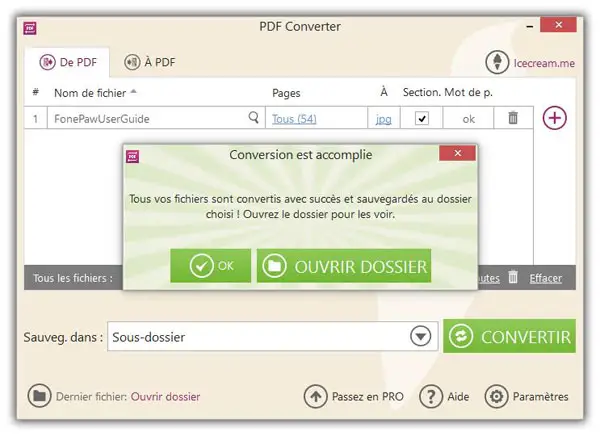
Sobald alle Dateien konvertiert wurden, wird eine Bestätigungsnachricht mit Optionen zum Öffnen des Ordners und zum Anzeigen der konvertierten Dateien angezeigt. Da haben Sie es, Sie wissen, wie Sie mit PDF Converter PDF in JPG konvertieren.